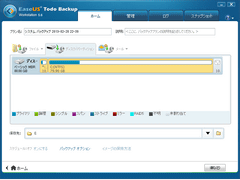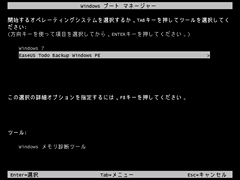簡単な操作で使える高機能イメージバックアップソフト。ネットワーク上のバックアップデータから復元したり、リモートコントロールで一括管理したりもできる。「EaseUS Todo Backup Workstation」は、パソコンに接続されたディスクドライブあるいはパーティションをイメージファイルとして保存し、復元できるバックアップソフト。ウィザード方式のインタフェースが用意され、簡単な手順でバックアップ・復元を行うことが可能。ファイル/フォルダ単位でバックアップしたり、指定ドライブをそのまま、ほかのディスクに丸ごとコピーしたりもできる。
バックアップは、ハードディスク一括やパーティションごとのほか、ユーザが任意に指定できるファイル/フォルダ、Outlookのメールといったデータ単位で行える。ブートセクタまで含めたシステムバックアップにより、ディスククラッシュなどから回復できるディザスタリカバリーにも対応する。
バックアップ先は、ハードディスクのほか、テープドライブ、DVD-Rなどの光学ドライブ、ネットワークドライブやNASといったネットワークストレージから選択することが可能。クラウド上のディスク領域にバックアップすることもできる。
バックアップ時にデータ圧縮や暗号化を行うことも可能。圧縮率は「なし」「標準」「中」「高」の四段階が用意され、処理時間やバックアップ先の容量に応じて選択できる。暗号化機能は、パスワードを設定して、許可されないバックアップからの復元を禁止するもの。バックアップファイルを分割することも可能だ。
スケジュールバックアップ機能も利用できる。指定できるスケジュールは、
- 任意の一回の日時を指定する「あとで実行」
- 毎日決まった時刻、あるいは間隔を指定する「毎日」
- 曜日と時刻を指定する「毎週」
- 曜日・日付と時刻を指定して毎月繰り返す「毎月」
- システム起動時、ログオン時などのトリガーを指定する「イベント時」
の5パターン。バックアップモードには、- すべてのデータをバックアップする「フルバックアップ」
- 前回のフルバックアップからの変更点のみを保存する「差分バックアップ」
- 前回のバックアップからの変更点のみを保存する「増分バックアップ」
が用意され、さらに毎日初回、毎週初回、毎月初回のバックアップモードを「フル」「差分」から選択・指定することも可能だ。復元には三つの方法がある。ひとつがWindows上から「EaseUS Todo Backup Workstation」のGUIを使用して復元する方法。Windows上からファイルが認識されている状態であれば、任意のファイルを復元できる。二つめは、ブータブルCDから「EaseUS Todo Backup」を起動する方法。Windowsが起動しない状態でも、バックアップからの復元を行うことが可能。C:ドライブのディスクが故障した場合や、システム全体を復元する場合などに利用できる。
三つめは両者の中間ともいえる方法。「プリOS」と呼ばれるOSから「EaseUS Todo Backup」を起動して、データを復元する。あらかじめ現在のハードディスクに「EaseUS Todo Backup」起動専用のWindows PEをインストールしておき、パソコンの起動時に、通常のWindowsを起動するか、「EaseUS Todo Backup」を起動するかを選択する。
ブートCDやプリOSによる起動では、ユーザインタフェースが英語版となるが、復元操作は難しいものではない。ディスクやパーティションの復元を行う場合は、バックアップ時と異なるパーティション容量を指定することも可能で、より大容量のハードディスクに現在の環境をコピーすることも簡単だ。
そのほか、イメージ保存されたバックアップファイルをドライブとしてマウントする機能もある。バックアップをディスクに復元することなく、バックアップファイル内部にアクセスすることができ、特定のファイルを取り出したりするのに便利。さらに、ハードディスク同士やパーティション同士のコピー(クローン)や、ディスク中データの完全消去、ファイルシステムのエラーチェック、ブートセクタの復元といった機能もある。